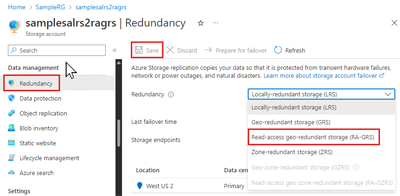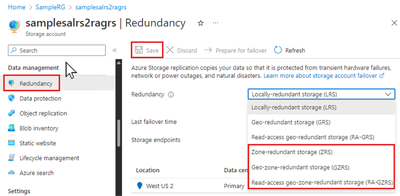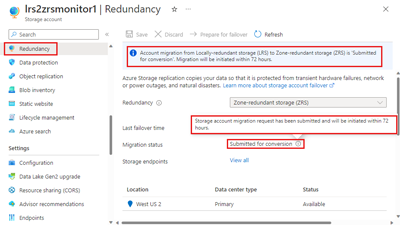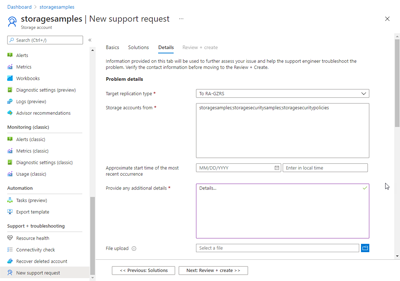Zmienianie konfiguracji nadmiarowości dla konta magazynu
Usługa Azure Storage zawsze przechowuje wiele kopii danych, aby chronić je w obliczu planowanych i nieplanowanych zdarzeń. Zdarzenia te obejmują przejściowe awarie sprzętu, awarie sieci lub zasilania oraz ogromne klęski żywiołowe. Nadmiarowość danych zapewnia, że twoje konto magazynu spełnia umowę dotyczącą poziomu usług (SLA) dla usługi Azure Storage, nawet w przypadku awarii.
W tym artykule opisano proces zmieniania ustawień replikacji dla istniejącego konta magazynu.
Opcje zmiany typu replikacji
Podczas podejmowania decyzji, która konfiguracja nadmiarowości jest najlepsza w danym scenariuszu, rozważ kompromisy między niższymi kosztami a wyższą dostępnością. Czynniki, które pomagają określić, którą konfigurację nadmiarowości należy wybrać, obejmują:
- Sposób replikacji danych w regionie podstawowym. Dane w regionie podstawowym można replikować lokalnie przy użyciu magazynu lokalnie nadmiarowego (LRS) lub w różnych strefach dostępności platformy Azure przy użyciu magazynu strefowo nadmiarowego (ZRS).
- Czy dane są replikowane geograficznie. Replikacja geograficzna zapewnia ochronę przed awariami regionalnymi przez replikowanie danych do drugiego regionu, który jest geograficznie oddalony od regionu podstawowego. Konfiguracje replikowane geograficznie obejmują magazyn geograficznie nadmiarowy (GRS) i magazyn geograficznie nadmiarowy (GZRS).
- Czy aplikacja wymaga dostępu do odczytu do replikowanych danych w regionie pomocniczym. Możesz skonfigurować konto magazynu, aby zezwolić na dostęp do odczytu do danych replikowanych do regionu pomocniczego, jeśli region podstawowy stanie się niedostępny z jakiegokolwiek powodu. Konfiguracje zapewniające dostęp do odczytu do danych w regionie pomocniczym obejmują magazyn geograficznie nadmiarowy dostępny do odczytu (RA-GRS) i magazyn geograficznie nadmiarowy dostępny do odczytu (RA-GZRS).
Aby zapoznać się ze szczegółowym omówieniem wszystkich opcji nadmiarowości, zobacz Nadmiarowość usługi Azure Storage.
Konfiguracje nadmiarowości konta magazynu można zmienić zgodnie z potrzebami, chociaż niektóre konfiguracje podlegają ograniczeniom i wymaganiom dotyczącymi przestojów. Zapoznanie się z tymi ograniczeniami i wymaganiami przed wprowadzeniem jakichkolwiek zmian w środowisku pomaga uniknąć konfliktów z własnymi wymaganiami dotyczącymi czasu i czasu pracy.
Istnieją trzy sposoby zmiany ustawień replikacji:
- Dodaj lub usuń replikację geograficzną lub dostęp do odczytu do regionu pomocniczego.
- Dodaj lub usuń nadmiarowość strefową, wykonując konwersję.
- Wykonaj migrację ręczną w scenariuszach, w których dwie pierwsze opcje nie są obsługiwane lub aby upewnić się, że zmiana została ukończona w określonym przedziale czasu.
Nadmiarowość geograficzna i dostęp do odczytu można zmienić w tym samym czasie. Jednak każda zmiana, która obejmuje również nadmiarowość strefową, wymaga konwersji i musi być wykonywana oddzielnie przy użyciu dwuetapowego procesu. Te dwa kroki można wykonać w dowolnej kolejności.
Zmienianie konfiguracji nadmiarowości
Poniższa tabela zawiera omówienie sposobu przełączania się między typami replikacji.
Uwaga
Migracja ręczna jest opcją dla dowolnego scenariusza, w którym chcesz zmienić ustawienie replikacji w ramach ograniczeń zmiany typów replikacji. Opcja migracji ręcznej jest wykluczona z poniższej tabeli w celu uproszczenia.
| Przełączania | ... do magazynu LRS | ... do GRS/RA-GRS 6 | Do magazynu ZRS | ... do GZRS/RA-GZRS 2,6 |
|---|---|---|---|---|
| ... z magazynu LRS | Nie dotyczy | Korzystanie z witryny Azure Portal, programu PowerShell lub interfejsu wiersza polecenia1,2 | Przeprowadź konwersję2,3,4,5 | Najpierw użyj portalu, programu PowerShell lub interfejsu wiersza polecenia, aby przełączyć się do magazynu GRS/RA-GRS 1, a następnie wykonać konwersję na GZRS/RA-GZRS 3,4,5 |
| ... z GRS/RA-GRS | Korzystanie z witryny Azure Portal, programu PowerShell lub interfejsu wiersza polecenia | Nie dotyczy | Najpierw użyj portalu, programu PowerShell lub interfejsu wiersza polecenia, aby przełączyć się na magazyn LRS, a następnie przeprowadź konwersję na magazyn ZRS 3,5 | Przeprowadź konwersję3,5 |
| ... z magazynu ZRS | Wykonywanie konwersji3 | Najpierw użyj portalu, programu PowerShell lub interfejsu wiersza polecenia, aby przełączyć się na magazyn GZRS/RA-GZRS, a następnie przeprowadź konwersję na GRS/RA-GRS 3 | Nie dotyczy | Korzystanie z witryny Azure Portal, programu PowerShell lub interfejsu wiersza polecenia1 |
| ... z magazynu GZRS/RA-GZRS | Najpierw użyj portalu, programu PowerShell lub interfejsu wiersza polecenia, aby przełączyć się na magazyn ZRS, a następnie przeprowadź konwersję na LRS 3 | Wykonywanie konwersji3 | Korzystanie z witryny Azure Portal, programu PowerShell lub interfejsu wiersza polecenia | Nie dotyczy |
1Dodanie nadmiarowości geograficznej powoduje naliczanie jednorazowej opłaty za ruch wychodzący.
2 Jeśli konto magazynu zawiera obiekty blob w warstwie Archiwum, przed zmianą typu nadmiarowości na geograficznie lub strefowo nadmiarowy zapoznaj się z ograniczeniami warstwy dostępu.
3 Obsługiwany typ konwersji zależy od typu konta magazynu. Aby uzyskać więcej informacji, zobacz tabelę konta magazynu.
4 Konwersja na magazyn ZRS lub GZRS dla konta LRS wynikającego z przejścia w tryb failover nie jest obsługiwana. Aby uzyskać więcej informacji, zobacz Tryb failover i powrót po awarii.
5 Konwertowanie z magazynu LRS na magazyn ZRS nie jest obsługiwane, jeśli obsługa protokołu NFSv3 jest włączona dla usługi Azure Blob Storage lub jeśli konto magazynu zawiera udziały usługi Azure Files NFSv4.1.
6 Mimo że włączenie nadmiarowości geograficznej wydaje się występować natychmiast, przejście w tryb failover do regionu pomocniczego nie może zostać zainicjowane do momentu ukończenia synchronizacji danych między dwoma regionami.
Zmienianie ustawienia replikacji
W zależności od scenariusza ze zmiany konfiguracji nadmiarowości użyj jednej z następujących metod, aby zmienić ustawienia replikacji.
Zmienianie konfiguracji nadmiarowości przy użyciu witryny Azure Portal, programu PowerShell lub interfejsu wiersza polecenia platformy Azure
W większości przypadków można użyć witryny Azure Portal, programu PowerShell lub interfejsu wiersza polecenia platformy Azure, aby zmienić ustawienie replikacji geograficznie nadmiarowego lub dostępu do odczytu (RA) dla konta magazynu.
Zmiana sposobu replikacji konta magazynu w witrynie Azure Portal nie powoduje za mało czasu działania aplikacji, w tym zmian, które wymagają konwersji.
Aby zmienić opcję nadmiarowości konta magazynu w witrynie Azure Portal, wykonaj następujące kroki:
Wykonywanie konwersji
Nadmiarowość "konwersja" to proces zmiany aspektu nadmiarowości strefy konta magazynu.
Podczas konwersji nie jest wymagana utrata danych ani przestój aplikacji.
Istnieją dwa sposoby inicjowania konwersji:
Napiwek
Firma Microsoft zaleca użycie konwersji zainicjowanej przez klienta zamiast konwersji inicjowanej przez pomoc techniczną, jeśli jest to możliwe. Konwersja zainicjowana przez klienta umożliwia zainicjowanie konwersji i monitorowanie jej postępu bezpośrednio z poziomu witryny Azure Portal. Ponieważ konwersja jest inicjowana przez klienta, nie ma potrzeby tworzenia wniosku o pomoc techniczną i zarządzania nim.
Konwersja zainicjowana przez klienta
Zamiast otwierać wniosek o pomoc techniczną, klienci w większości regionów mogą rozpocząć konwersję i monitorować jej postęp. Ta opcja eliminuje potencjalne opóźnienia związane z tworzeniem żądań pomocy technicznej i zarządzaniem nimi. Aby uzyskać pomoc dotyczącą określania regionów, w których jest obsługiwana konwersja zainicjowana przez klienta, zobacz artykuł ograniczenia regionów .
Konwersję zainicjowaną przez klienta można wykonać w obsługiwanych regionach przy użyciu witryny Azure Portal, programu PowerShell lub interfejsu wiersza polecenia platformy Azure. Po zainicjowaniu konwersja może potrwać do 72 godzin.
Ważne
Brak umowy SLA do ukończenia konwersji.
Jeśli potrzebujesz większej kontroli nad rozpoczęciem i zakończeniem konwersji, rozważ migrację ręczną. Ogólnie rzecz biorąc, im więcej danych masz na koncie, tym dłużej trwa replikowanie tych danych do innych stref lub regionów.
Aby uzyskać więcej informacji na temat chronometrażu konwersji zainicjowanej przez klienta, zobacz Chronometraż i częstotliwość.
Aby dodać lub zmodyfikować nadmiarowość strefową konta magazynu w witrynie Azure Portal, wykonaj następujące kroki:
Monitorowanie postępu konwersji zainicjowanej przez klienta
W miarę oceniania i przetwarzania żądania konwersji stan powinien przechodzić przez listę pokazaną w poniższej tabeli:
| Stan | Wyjaśnienie |
|---|---|
| Przesłane do konwersji | Żądanie konwersji zostało pomyślnie przesłane do przetworzenia. |
| W toku1 | Konwersja jest w toku. |
| Zakończono - lub -Niepowodzenie2 |
Konwersja została ukończona pomyślnie. - lub -Konwersja nie powiodła się. |
1 Po zainicjowaniu konwersja może potrwać do 72 godzin. Jeśli konwersja nie wprowadzi stanu "W toku" w ciągu 96 godzin od zainicjowania żądania, prześlij wniosek o pomoc techniczną do firmy Microsoft, aby ustalić, dlaczego. Aby uzyskać więcej informacji na temat chronometrażu konwersji zainicjowanej przez klienta, zobacz Chronometraż i częstotliwość.
2 Jeśli konwersja nie powiedzie się, prześlij wniosek o pomoc techniczną do firmy Microsoft, aby określić przyczynę niepowodzenia.
Uwaga
Chociaż firma Microsoft natychmiast obsługuje twoje żądanie konwersji, nie ma żadnej gwarancji co do tego, kiedy zostanie ukończona. Jeśli potrzebujesz danych przekonwertowanych według określonej daty, firma Microsoft zaleca przeprowadzenie migracji ręcznej.
Ogólnie rzecz biorąc, im więcej danych masz na koncie, tym dłużej trwa replikowanie tych danych do innych stref w regionie.
Stan konwersji zainicjowanej przez klienta jest wyświetlany na stronie Nadmiarowość konta magazynu:
Konwersja zainicjowana przez pomoc techniczną
Klienci nadal mogą zażądać konwersji, otwierając wniosek o pomoc techniczną w firmie Microsoft.
Napiwek
Jeśli musisz przekonwertować więcej niż jedno konto magazynu, utwórz pojedynczy bilet pomocy technicznej i określ nazwy kont do konwersji na karcie Dodatkowe szczegóły .
Wykonaj następujące kroki, aby zażądać konwersji od firmy Microsoft:
W witrynie Azure Portal przejdź do konta magazynu, które chcesz przekonwertować.
W obszarze Pomoc techniczna i rozwiązywanie problemów wybierz pozycję Nowe żądanie pomocy technicznej.
Ukończ kartę Opis problemu na podstawie informacji o koncie:
- Podsumowanie: (tekst opisowy).
- Typ problemu: wybierz pozycję Techniczny.
- Subskrypcja: wybierz swoją subskrypcję z listy rozwijanej.
- Usługa: wybierz pozycję Moje usługi, a następnie pozycję Zarządzanie kontem magazynu dla typu usługi.
- Zasób: wybierz konto magazynu do przekonwertowania. Jeśli musisz określić wiele kont magazynu, możesz to zrobić na karcie Dodatkowe szczegóły .
- Typ problemu: wybierz pozycję Migracja danych.
- Podtyp problemu: wybierz pozycję Migruj do magazynu ZRS, GZRS lub RA-GZRS.
Wybierz Dalej. Karta Zalecane rozwiązanie może być wyświetlana na krótko przed przełączeniem na stronę Rozwiązania . Na stronie Rozwiązania możesz sprawdzić uprawnienia kont magazynu do konwersji:
- Docelowy typ replikacji: (wybierz odpowiednią opcję z listy rozwijanej)
- Konta magazynu z: (wprowadź nazwę pojedynczego konta magazynu lub listę kont oddzielonych średnikami)
- Wybierz Prześlij.
Wykonaj odpowiednią akcję, jeśli wyniki wskazują, że konto magazynu nie kwalifikuje się do konwersji. W przeciwnym razie wybierz pozycję Wróć do wniosku o pomoc techniczną.
Wybierz Dalej. Jeśli masz więcej niż jedno konto magazynu do migracji, na karcie Szczegóły określ nazwę każdego konta oddzielonego średnikiem.
Podaj wymagane informacje na karcie Dodatkowe szczegóły , a następnie wybierz pozycję Przejrzyj i utwórz , aby przejrzeć i przesłać bilet pomocy technicznej. Agent pomoc techniczna platformy Azure przegląda Twoją sprawę i kontaktuje się z Tobą w celu udzielenia pomocy.
Migracja ręczna
Migracja ręczna zapewnia większą elastyczność i kontrolę niż konwersja. Możesz użyć tej opcji, jeśli potrzebujesz danych przeniesionych o określoną datę lub jeśli konwersja nie jest obsługiwana w danym scenariuszu. Migracja ręczna jest również przydatna podczas przenoszenia konta magazynu do innego regionu. Aby uzyskać więcej informacji, zobacz Przenoszenie konta usługi Azure Storage do innego regionu.
Należy przeprowadzić migrację ręczną, jeśli:
- Chcesz przeprowadzić migrację konta magazynu do innego regionu.
- Twoje konto magazynu jest kontem blokowych obiektów blob.
- Twoje konto magazynu zawiera dane w warstwie Archiwum i ponowne wypełnianie danych nie jest wymagane.
Ważne
Migracja ręczna może spowodować przestój aplikacji. Jeśli aplikacja wymaga wysokiej dostępności, firma Microsoft udostępnia również opcję konwersji . Konwersja to migracja w miejscu bez przestojów.
Migracja ręczna umożliwia skopiowanie danych z istniejącego konta magazynu na nowe konto magazynu. Aby przeprowadzić migrację ręczną, możesz użyć jednej z następujących opcji:
- Skopiuj dane przy użyciu istniejącego narzędzia, takiego jak AzCopy, jedna z bibliotek klienckich usługi Azure Storage lub niezawodne narzędzie firmy innej niż Microsoft.
- Jeśli znasz usługę Hadoop lub HDInsight, możesz dołączyć zarówno źródłowe konto magazynu, jak i docelowe konto magazynu do klastra. Następnie zrównaj proces kopiowania danych za pomocą narzędzia, takiego jak DistCp.
Aby uzyskać bardziej szczegółowe wskazówki dotyczące przeprowadzania migracji ręcznej, zobacz Przenoszenie konta usługi Azure Storage do innego regionu.
Ograniczenia dotyczące zmieniania typów replikacji
Ważne
Diagnostyka rozruchu nie obsługuje kont magazynu w warstwie Premium ani kont magazynu strefowo nadmiarowego. Jeśli na potrzeby diagnostyki rozruchu są używane konta magazynu w warstwie Premium lub strefowo nadmiarowej, użytkownicy otrzymują StorageAccountTypeNotSupported błąd podczas uruchamiania maszyny wirtualnej.
Ograniczenia dotyczą niektórych scenariuszy zmiany replikacji w zależności od:
- Region
- Konflikty funkcji
- Typ konta magazynu
- Warstwa dostępu
- Obsługa protokołu
- Tryb failover i powrót po awarii
Region (Region)
Upewnij się, że region, w którym znajduje się konto magazynu, obsługuje wszystkie żądane ustawienia replikacji. Jeśli na przykład konwertujesz konto na strefowo nadmiarowe (ZRS, GZRS lub RA-GZRS), upewnij się, że twoje konto magazynu znajduje się w regionie, który go obsługuje. Zapoznaj się z listami obsługiwanych regionów dla magazynu strefowo nadmiarowego i magazynu geograficznie nadmiarowego.
Ważne
Konwersja zainicjowana przez klienta z magazynu LRS na magazyn ZRS jest dostępna we wszystkich regionach publicznych, które obsługują magazyn ZRS, z wyjątkiem następujących elementów:
- (Europa) Włochy Północne
- (Europa) Południowe Zjednoczone Królestwo
- (Europa) Polska Środkowa
- (Europa) Europa Zachodnia
- (Bliski Wschód) Izrael Środkowy
- (Ameryka Północna) Kanada Środkowa
- (Ameryka Północna) Wschodnie stany USA
- (Ameryka Północna) Wschodnie stany USA 2
Konwersja zainicjowana przez klienta z istniejących kont magazynu ZRS do magazynu LRS jest dostępna we wszystkich regionach publicznych.
Konflikty funkcji
Niektóre funkcje konta magazynu nie są zgodne z innymi funkcjami ani operacjami. Na przykład możliwość przełączenia w tryb failover do regionu pomocniczego jest kluczową funkcją nadmiarowości geograficznej, ale inne funkcje nie są zgodne z trybem failover. Aby uzyskać więcej informacji na temat funkcji i usług, które nie są obsługiwane w trybie failover, zobacz Nieobsługiwane funkcje i usługi. Konwersja konta na GRS, GZRS lub RA-GZRS może zostać zablokowana w przypadku włączenia funkcji powodującej konflikt lub może być konieczne późniejsze wyłączenie tej funkcji przed zainicjowaniem trybu failover.
Storage account type
Podczas planowania zmiany ustawień replikacji należy wziąć pod uwagę następujące ograniczenia związane z typem konta magazynu.
Niektóre typy kont magazynu obsługują tylko niektóre konfiguracje nadmiarowości, które mają wpływ na to, czy można je przekonwertować, czy zmigrować, a jeśli tak, jak to zrobić. Aby uzyskać więcej informacji na temat typów kont usługi Azure Storage i obsługiwanych opcji nadmiarowości, zobacz omówienie konta magazynu.
Poniższa tabela zawiera omówienie opcji nadmiarowości dostępnych dla typów kont magazynu oraz tego, czy obsługiwane są konwersje i migracja ręczna:
| Storage account type | Obsługuje magazyn LRS | Obsługuje magazyn ZRS | Obsługuje konwersję (z portalu) |
Obsługuje konwersję (według wniosku o pomoc techniczną) |
Obsługuje migrację ręczną |
|---|---|---|---|---|---|
| Standardowa ogólnego przeznaczenia, wersja 2 | ✅ | ✅ | ✅ | ✅ | ✅ |
| Udziały plików w warstwie Premium | ✅ | ✅ | ✅1 | ✅ | |
| Blokowy obiekt blob w warstwie Premium | ✅ | ✅ | ✅ | ||
| Stronicowy obiekt blob w warstwie Premium | ✅ | ||||
| Dyskizarządzane 2 | ✅ | ✅ | ✅ | ✅ | |
| Standardowa ogólnego przeznaczenia, wersja 1 | ✅ | 3 | ✅ | ||
| ZRS Classic4 (dostępne na kontach ogólnego przeznaczenia w warstwie Standardowa w wersji 1) |
✅ |
1 Konwersja udziałów plików w warstwie Premium jest dostępna tylko przez otwarcie wniosku o pomoc techniczną; Konwersja zainicjowana przez klienta nie jest obecnie obsługiwana.
2 Dyski zarządzane są dostępne dla magazynów LRS i ZRS, chociaż dyski magazynu ZRS mają pewne ograniczenia. Jeśli dysk LRS jest regionalny (bez określonej strefy), można go przekonwertować, zmieniając jednostkę SKU. Jeśli dysk LRS jest strefowy, można go migrować tylko ręcznie, wykonując proces migracji dysków zarządzanych. Migawki i obrazy można przechowywać dla dysków zarządzanych SSD w warstwie Standardowa w magazynie HDD w warstwie Standardowa i wybrać między opcjami LRS i ZRS. Aby uzyskać informacje na temat integracji z zestawami dostępności, zobacz Wprowadzenie do dysków zarządzanych platformy Azure.
3 Jeśli konto magazynu jest w wersji 1, przed przeprowadzeniem konwersji należy uaktualnić go do wersji 2. Aby dowiedzieć się, jak uaktualnić konto w wersji 1, zobacz Uaktualnianie do konta magazynu ogólnego przeznaczenia w wersji 2.
4 Klasyczne konta magazynu magazynu magazynu ZRS są przestarzałe. Aby uzyskać informacje na temat konwertowania kont klasycznych magazynu ZRS, zobacz Konwertowanie kont klasycznych magazynu ZRS.
Konwertowanie klasycznych kont magazynu ZRS
Ważne
Konta klasyczne ZRS zostały wycofane 31 marca 2021 r. Klienci nie mogą już tworzyć kont klasycznych magazynu ZRS. Jeśli nadal masz niektóre, należy uaktualnić je do kont ogólnego przeznaczenia w wersji 2.
Magazyn ZRS Classic był dostępny tylko dla blokowych obiektów blob na kontach magazynu ogólnego przeznaczenia w wersji 1 (GPv1). Aby uzyskać więcej informacji dotyczących kont magazynu, zobacz temat Azure Storage account overview (Omówienie konta usługi Azure Storage).
Klasyczne konta magazynu ZRS asynchronicznie replikowane dane między centrami danych w jednym do dwóch regionów. Zreplikowane dane nie były dostępne, chyba że firma Microsoft zainicjowała przejście w tryb failover do pomocniczej wersji. Nie można przekonwertować klasycznego konta magazynu ZRS na magazyn LRS, GRS ani RA-GRS. Klasyczne konta magazynu ZRS nie obsługują również metryk ani rejestrowania.
Aby zmienić model ZRS Klasyczny na inny typ replikacji, użyj jednej z następujących metod:
- Najpierw uaktualnij go do magazynu ZRS
- Ręczne migrowanie danych bezpośrednio do innego typu replikacji
Aby uaktualnić klasyczne konto magazynu ZRS do magazynu ZRS, użyj witryny Azure Portal, programu PowerShell lub interfejsu wiersza polecenia platformy Azure w regionach, w których magazyn ZRS jest dostępny:
Aby przeprowadzić uaktualnienie do magazynu ZRS w witrynie Azure Portal, przejdź do ustawień konfiguracji konta i wybierz pozycję Uaktualnij:
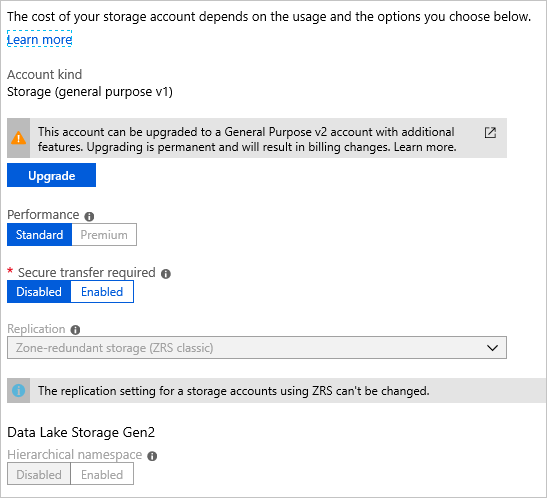
Aby ręcznie przeprowadzić migrację danych konta klasycznego magazynu ZRS do innego typu replikacji, wykonaj kroki, aby przeprowadzić migrację ręczną.
Jeśli chcesz przeprowadzić migrację danych do konta magazynu strefowo nadmiarowego znajdującego się w regionie innym niż konto źródłowe, musisz przeprowadzić migrację ręczną. Aby uzyskać więcej informacji, zobacz Przenoszenie konta usługi Azure Storage do innego regionu.
Warstwa dostępu
Upewnij się, że żądana opcja nadmiarowości obsługuje warstwy dostępu używane obecnie na koncie magazynu. Na przykład konta magazynu ZRS, GZRS i RA-GZRS nie obsługują warstwy archiwum. Aby uzyskać więcej informacji, zobacz Warstwy dostępu Gorąca, Chłodna i Archiwum dla danych obiektów blob. Aby przekonwertować konto LRS, GRS lub RA-GRS na konto obsługujące nadmiarowość strefową, najpierw przenieś zarchiwizowane obiekty blob do konta magazynu obsługującego obiekty blob w warstwie Archiwum. Następnie przekonwertuj konto źródłowe na ZRS, GZRS i RA-GZRS.
Konto magazynu LRS zawierające obiekty blob w warstwie Archiwum można przełączyć na magazyn GRS lub RA-GRS po ponownym wypełnianiu wszystkich zarchiwizowanych obiektów blob w warstwie Gorąca lub Chłodna. Można również przeprowadzić migrację ręczną.
Napiwek
Firma Microsoft zaleca unikanie zmiany konfiguracji nadmiarowości dla konta magazynu zawierającego zarchiwizowane obiekty blob, jeśli w ogóle jest to możliwe, ponieważ operacje ponownego wypełniania mogą być kosztowne i czasochłonne. Jeśli jednak musisz go zmienić, migracja ręczna może zaoszczędzić koszty ponownego wypełniania.
Obsługa protokołów
Nie można przekonwertować kont magazynu na nadmiarowość strefową (ZRS, GZRS lub RA-GZRS), jeśli istnieją następujące przypadki:
- Obsługa protokołu NFSv3 jest włączona dla usługi Azure Blob Storage
- Konto magazynu zawiera udziały usługi Azure Files NFSv4.1
Przechodzenie w tryb failover i powrót po awarii
Po przejściu konta w tryb failover do regionu pomocniczego można zainicjować powrót po awarii z nowego podstawowego powrotu z powrotem do nowego pomocniczego programu PowerShell lub interfejsu wiersza polecenia platformy Azure (wersja 2.30.0 lub nowsza). Zainicjuj tryb failover.
Jeśli wykonano tryb failover konta zarządzanego przez klienta w celu odzyskania sprawności po awarii konta GRS lub RA-GRS, konto stanie się lokalnie nadmiarowe (LRS) w nowym regionie podstawowym po przejściu w tryb failover. Konwersja na magazyn ZRS lub GZRS dla konta LRS wynikającego z przejścia w tryb failover nie jest obsługiwana, nawet w przypadku tzw operacji powrotu po awarii. Jeśli na przykład wykonasz tryb failover konta z magazynu RA-GRS do magazynu LRS w regionie pomocniczym, a następnie skonfigurujesz je ponownie jako RA-GRS, pozostanie magazynem LRS w nowym regionie pomocniczym (oryginalnym podstawowym). Jeśli następnie wykonasz inny tryb failover konta w celu powrotu po awarii do oryginalnego regionu podstawowego, pozostanie on ponownie magazynem LRS w oryginalnym podstawowym. W takim przypadku nie można wykonać konwersji na magazyn ZRS, GZRS lub RA-GZRS w regionie podstawowym. Zamiast tego wykonaj migrację ręczną, aby dodać nadmiarowość strefy.
Wymagania dotyczące przestojów
Podczas konwersji można uzyskać dostęp do danych na koncie magazynu bez utraty trwałości ani dostępności. Umowa SLA usługi Azure Storage jest zachowywana podczas procesu migracji i podczas konwersji nie są tracone żadne dane. Punkty końcowe usługi, klucze dostępu, sygnatury dostępu współdzielonego i inne opcje konta pozostają niezmienione po migracji.
Jeśli zdecydujesz się przeprowadzić migrację ręczną, wymagany jest przestój, ale masz większą kontrolę nad czasem procesu migracji.
Chronometraż i częstotliwość
W przypadku zainicjowania konwersji nadmiarowości strefy z witryny Azure Portal rozpoczęcie procesu konwersji może potrwać do 72 godzin. Uruchomienie żądania konwersji może potrwać dłużej, otwierając wniosek o pomoc techniczną. Jeśli konwersja zainicjowana przez klienta nie wprowadza stanu "W toku" w ciągu 96 godzin od zainicjowania żądania, prześlij wniosek o pomoc techniczną do firmy Microsoft, aby ustalić, dlaczego. Aby monitorować postęp konwersji zainicjowanej przez klienta, zobacz Monitorowanie postępu konwersji zainicjowanej przez klienta.
Ważne
Brak umowy SLA do ukończenia konwersji. Jeśli potrzebujesz większej kontroli nad rozpoczęciem i zakończeniem konwersji, rozważ migrację ręczną. Ogólnie rzecz biorąc, im więcej danych masz na koncie, tym dłużej trwa replikowanie tych danych do innych stref lub regionów.
Po konwersji nadmiarowości strefy należy poczekać co najmniej 72 godziny przed ponownym zmianą ustawienia nadmiarowości konta magazynu. Tymczasowe wstrzymanie umożliwia ukończenie procesów w tle przed wprowadzeniem kolejnej zmiany, zapewniając spójność i integralność konta. Na przykład przejście z magazynu LRS do magazynu GZRS jest procesem dwuetapowym. Należy dodać nadmiarowość strefy w jednej operacji, a następnie dodać nadmiarowość geograficzną w ciągu sekundy. Po przejściu z LRS do ZRS, musisz poczekać co najmniej 72 godziny przed przejściem z ZRS do GZRS.
Koszty związane ze zmianą sposobu replikacji danych
Usługa Azure Storage oferuje kilka opcji konfigurowania replikacji. Te opcje, uporządkowane według najniższych do najdroższych, obejmują:
- LRS
- ZRS
- GRS
- RA-GRS
- GZRS
- RA-GZRS
Koszty związane ze zmianą sposobu replikacji danych na koncie magazynu zależą od aspektów zmienianej konfiguracji nadmiarowości. Kombinacja magazynu danych i cen przepustowości ruchu wychodzącego określa koszt wprowadzania zmian. Aby uzyskać szczegółowe informacje na temat cen, zobacz stronę Cennik usługi Azure Storage.
W przypadku dodania nadmiarowości strefy w regionie podstawowym nie ma żadnych początkowych kosztów związanych z dokonaniem tej konwersji, ale bieżący koszt magazynowania danych jest wyższy ze względu na wymaganą zwiększoną replikację i miejsce do magazynowania.
Nadmiarowość geograficzna powoduje naliczanie opłat za przepustowość ruchu wychodzącego w momencie zmiany, ponieważ całe konto magazynu jest replikowane do regionu pomocniczego. Wszystkie kolejne operacje zapisu w regionie podstawowym również powodują naliczanie opłat za przepustowość ruchu wychodzącego w celu replikacji zapisu do regionu pomocniczego.
Jeśli usuniesz nadmiarowość geograficzną (zmienisz warstwę GRS na LRS), nie będzie żadnych kosztów wprowadzenia zmiany, ale zreplikowane dane zostaną usunięte z lokalizacji pomocniczej.
Ważne
Jeśli usuniesz dostęp do odczytu do regionu pomocniczego (RA) (zmień z RA-GRS na GRS lub LRS), to konto jest rozliczane jako RA-GRS za dodatkowe 30 dni po dacie konwersji.